win10的恢复分区怎么删除 win10恢复分区删除教程
更新时间:2023-12-22 15:10:48作者:jkai
我们大家在日常使用win10操作系统的时候,我们应该都难免会有一些不熟悉的操作吧,就比如最近有小伙伴在使用win10操作系统的时候就需要删除恢复分区,但是不知道怎么操作,那么win10的恢复分区怎么删除,今天小编就给大家介绍一下win10恢复分区删除教程,快来一起看看吧,希望对你有帮助。
具体方法:
1.在Windows搜索框中键入Cmd。出现结果列表。
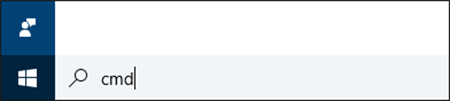
2.右键单击命令提示符并选择以管理员身份运行。
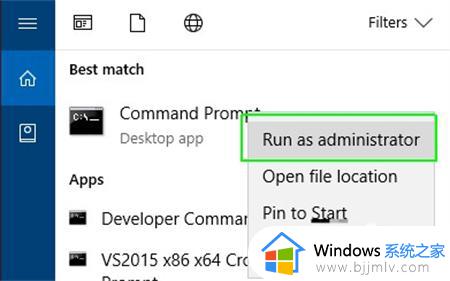
3.在命令提示符下键入diskpart,然后按Enter键。
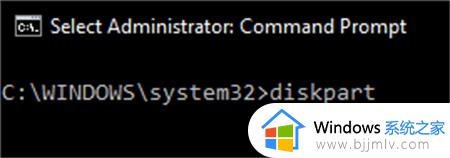
4.输入list disk并按Enter键。 出现物理驱动器列表。如果你在笔记本电脑上这样做,你可能只有一个驱动器。
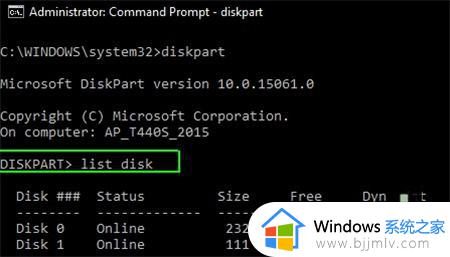
5.键入选择磁盘和磁盘的编号。第一个(或唯一)磁盘是数字0.点击Enter。
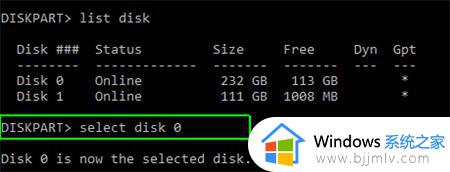
6.键入列表分区,出现分区列表。
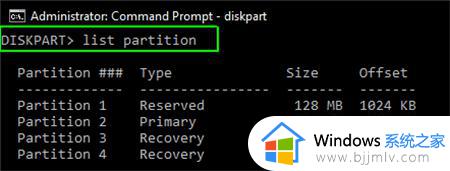
7.输入选择分区以及要删除的恢复分区的编号,可能有不止一个。
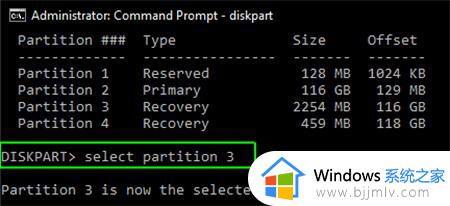
8.键入删除分区覆盖。
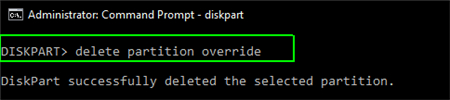
9.这将清除分区。您应该确保在外部驱动器上有完整的系统备份,以便您可以在需要时进行恢复。
以上全部内容就是小编带给大家的win10恢复分区删除教程详细内容分享啦,小伙伴们如果你们有需要的话就快点跟着小编一起来看看吧,希望本文可以帮助到你。
win10的恢复分区怎么删除 win10恢复分区删除教程相关教程
- win10系统恢复分区怎么删除 win10系统删除系统恢复分区的方法
- win10 删除恢复分区的步骤 win10怎么删除恢复分区
- win10磁盘分区删除了怎么恢复 win10系统分区删除了如何恢复
- win10恢复分区有用吗 win10恢复分区有什么用
- win10文件彻底删除怎么恢复 win10恢复永久删除文件的方法
- win10不小心删除计算器如何恢复 win10删除了计算器怎么恢复
- win10删除分区合并到c盘设置方法 win10电脑分区删除后怎么合并到c盘
- win10便签不小心删了怎么恢复 win10便签误删除了如何恢复
- win10恢复删除文件详细步骤 win10系统删除文件怎么找回
- win10防火墙误删除在哪恢复 win10被防火墙删除的文件哪里恢复
- win10如何看是否激活成功?怎么看win10是否激活状态
- win10怎么调语言设置 win10语言设置教程
- win10如何开启数据执行保护模式 win10怎么打开数据执行保护功能
- windows10怎么改文件属性 win10如何修改文件属性
- win10网络适配器驱动未检测到怎么办 win10未检测网络适配器的驱动程序处理方法
- win10的快速启动关闭设置方法 win10系统的快速启动怎么关闭
win10系统教程推荐
- 1 windows10怎么改名字 如何更改Windows10用户名
- 2 win10如何扩大c盘容量 win10怎么扩大c盘空间
- 3 windows10怎么改壁纸 更改win10桌面背景的步骤
- 4 win10显示扬声器未接入设备怎么办 win10电脑显示扬声器未接入处理方法
- 5 win10新建文件夹不见了怎么办 win10系统新建文件夹没有处理方法
- 6 windows10怎么不让电脑锁屏 win10系统如何彻底关掉自动锁屏
- 7 win10无线投屏搜索不到电视怎么办 win10无线投屏搜索不到电视如何处理
- 8 win10怎么备份磁盘的所有东西?win10如何备份磁盘文件数据
- 9 win10怎么把麦克风声音调大 win10如何把麦克风音量调大
- 10 win10看硬盘信息怎么查询 win10在哪里看硬盘信息
win10系统推荐